Empêcher l'activité réseau de réveiller un ordinateur Windows

Gestion de l'alimentation de l'activité réseau
Avez-vous déjà remarqué votre ordinateur portable ou votre PC au hasardallumer tout au long de la journée ou même au milieu de la nuit? Une cause possible pourrait être l'activité de connexion réseau qui réveille l'ordinateur. Ce fut le cas pour mon ordinateur portable Windows 7, et cela se serait probablement produit dans Windows 8 également si je n'avais pas changé le paramètre.
Une chose intéressante à noter est que cette fonctionnalité estégalement disponible pour les ports USB, par exemple, si vous avez branché votre téléphone sur USB et que vous souhaitez l'empêcher de réveiller votre ordinateur lorsque vous le débranchez, vous pouvez modifier le paramètre de la même manière que ci-dessous.
Pour commencer, ouvrez le Gestionnaire de périphériques. Un moyen sûr de le faire est à partir du bureau pour appuyer sur Touche Windows + R pour ouvrir la boîte de dialogue d'exécution. Dans la boîte de dialogue Exécuter, tapez:
- devmgmt.msc
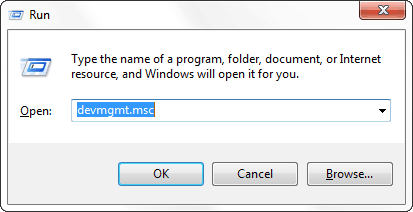
Dans le gestionnaire de périphériques, ouvrez la liste des adaptateurs réseau, puis cliquez avec le bouton droit sur votre carte principale et sélectionnez Propriétés.
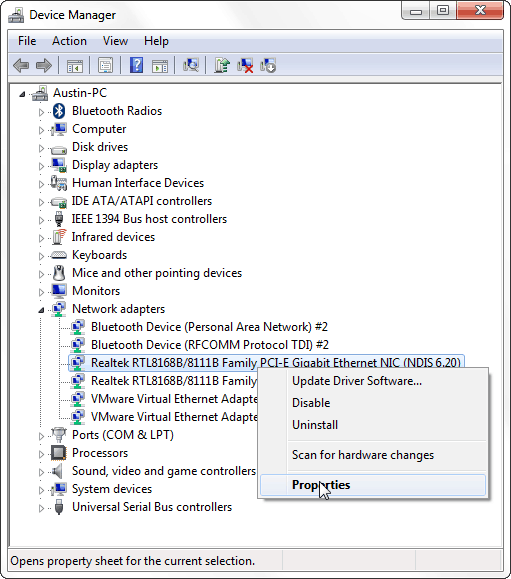
Dans la fenêtre des propriétés, cliquez sur le Gestion de l'alimentation onglet, puis décochez la case intitulée "Autorisez cet appareil à réveiller l'ordinateur ».
Cliquez sur OK pour enregistrer les modifications et quitter.
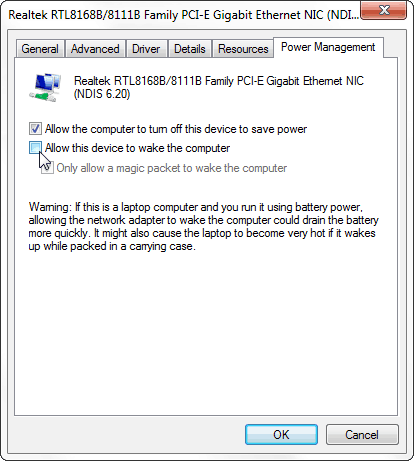
C'est tout! Votre ordinateur ne doit plus sortir du mode veille / veille prolongée en raison de l'activité du réseau. Si vous avez appliqué ce même changement de paramètres à un port USB, cela fait la même chose pour des choses comme brancher / débrancher votre téléphone.

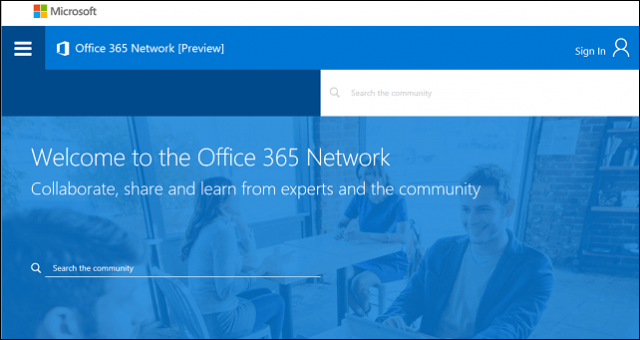








laissez un commentaire